So deinstallieren Sie Innless.app von Betriebssystemen
![]() Verfasst von Tomas Meskauskas am (aktualisiert)
Verfasst von Tomas Meskauskas am (aktualisiert)
Was ist Innless.app?
Bei der Überprüfung von Innless.app haben wir festgestellt, dass es darauf ausgelegt ist, Benutzer mit aufdringlicher Werbung zu bombardieren. Aus diesem Grund haben wir Innless.app als Adware eingestuft. Außerdem haben wir festgestellt, dass diese spezielle Adware zur Pirrit-Familie gehört. Benutzer sollten die Installation von Innless.app vermeiden und es von allen Geräten entfernen, auf denen es bereits vorhanden ist.
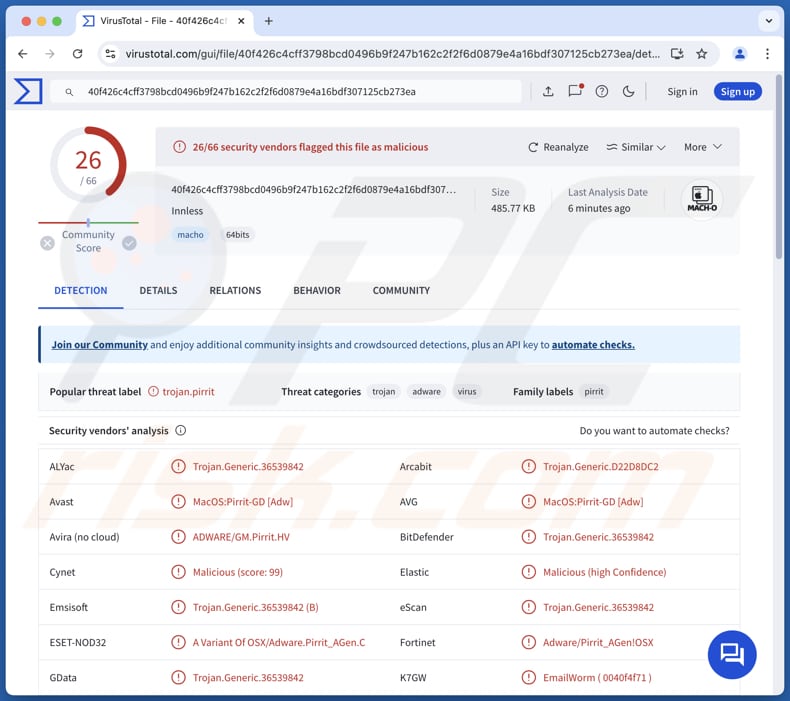
Innless.app Adware im Detail
Da es sich bei Innless.app um eine werbegestützte Anwendung handelt, kann sie verschiedene Arten von Werbung einblenden, darunter Banner, Pop-ups, Gutscheine usw. Es ist wichtig zu beachten, dass mehrere Sicherheitsanbieter Innless.app als bösartig eingestuft haben. Daher besteht eine hohe Wahrscheinlichkeit, dass die von Innless.app stammende Werbung zu potenziell bösartigen Seiten führt.
Die Interaktion mit den von Innless.app angezeigten Anzeigen kann Benutzer zu Phishing-Webseiten führen, die darauf ausgelegt sind, Kreditkartendetails, Anmeldedaten oder andere sensible Informationen von Benutzern zu erhalten. Außerdem können Seiten, die über diese Anzeigen geöffnet werden, Betrügereien mit technischem Support beherbergen, bei denen Benutzer dazu verleitet werden können, Betrügern Fernzugriff auf ihre Computer zu gewähren, persönliche Daten preiszugeben, für gefälschte Dienstleistungen zu bezahlen usw.
Wenn Sie auf die von Innless.app geschaltete Werbung klicken, werden Sie möglicherweise auf Websites weitergeleitet, die andere Adware, Browser-Hijacker oder sogar bösartige Software enthalten. Es ist auch möglich, dass das einfache Anklicken dieser Werbung unerwünschte Downloads und Installationen auslöst. Es wird daher dringend empfohlen, die Interaktion mit Werbung von Apps wie Innless.app zu vermeiden.
Darüber hinaus kann Innless.app so konzipiert sein, dass es verschiedene Daten sammelt, darunter browsingbezogene Informationen wie besuchte Seiten, IP-Adressen, Geolocation-Daten und mehr. Manchmal können solche Apps auf persönliche Informationen wie Passwörter und Kreditkartendetails zugreifen. Insgesamt ist es sehr ratsam, die Installation von Innless.app zu vermeiden und sie von Geräten zu entfernen, auf denen diese App installiert ist.
| Name | Werbung von Innless.app |
| Bedrohungstyp | Adware, Mac-Malware, Mac-Virus |
| Namen der Erkennung | Avast (MacOS:Pirrit-GD [Adw]), Combo Cleaner (Trojan.Generic.36539842), ESET-NOD32 (Eine Variante von OSX/Adware.Pirrit_AGen.C), Kaspersky (Not-a-virus:HEUR:AdWare.OSX.Pirrit.gen), Vollständige Liste (VirusTotal) |
| Symptome | Ihr Mac wird langsamer als normal, Sie sehen unerwünschte Popup-Werbung, Sie werden auf zweifelhafte Websites umgeleitet. |
| Verbreitungsmethoden | Täuschende Pop-up-Anzeigen, kostenlose Software-Installationsprogramme (Bündelung), Herunterladen von Torrent-Dateien. |
| Schaden | Internet-Browser-Tracking (potenzielle Datenschutzprobleme), Anzeige unerwünschter Werbung, Umleitungen zu dubiosen Websites, Verlust privater Informationen. |
| Malware-Entfernung (Mac) | Um mögliche Malware-Infektionen zu entfernen, scannen Sie Ihren Mac mit einer legitimen Antivirus-Software. Unsere Sicherheitsforscher empfehlen die Verwendung von Combo Cleaner. |
Zusammenfassung
Adware ist eine Software, die aufdringliche Werbung erzeugt. Sie kann das Benutzererlebnis stören und den Datenschutz und die Sicherheit gefährden. Sie wird in der Regel ungewollt heruntergeladen. Um eine sichere Computererfahrung zu gewährleisten, ist es wichtig, die Installation von Adware zu vermeiden und bereits auf Ihrem Gerät vorhandene Adware zu entfernen.
Einige Beispiele für Anwendungen vom Typ Adware sind ConnectionHandler, AssistiveLibrary und BasicApplication.
Wie hat sich Innless.app auf meinem Computer installiert?
Benutzer installieren Adware oft versehentlich, indem sie kostenlose oder unzuverlässige (z. B. raubkopierte) Software aus nicht vertrauenswürdigen Quellen herunterladen und installieren. Adware kann mit diesen Programmen gebündelt werden, und die Benutzer übersehen möglicherweise ihre Einbeziehung während der Installation. In der Regel wird Adware in den Installationseinstellungen "Erweitert", "Benutzerdefiniert", "Manuell" oder ähnlich erwähnt.
Beispiele für unzuverlässige Quellen zum Herunterladen von Software, die Adware enthalten kann, sind inoffizielle Seiten oder App-Stores, Drittanbieter-Downloader und P2P-Netzwerke. Adware kann auch über betrügerische Software-Updates und irreführende Popup-Werbung auf dubiosen Websites verbreitet werden.
Wie lässt sich die Installation unerwünschter Anwendungen vermeiden?
Verwenden Sie keine dubiosen oder inoffiziellen Quellen für Software-Downloads. Laden Sie nur Anwendungen und Dateien von offiziellen Websites oder App-Stores herunter. Achten Sie auf Werbung, Schaltflächen und Pop-ups auf verdächtigen Websites und vermeiden Sie es, dem Erhalt von Benachrichtigungen von diesen Websites zuzustimmen.
Verwenden Sie bei der Installation von Software die verfügbaren Optionen, um unerwünschte Programme abzuwählen. Halten Sie Ihr Betriebssystem und Ihre Anwendungen auf dem neuesten Stand. Scannen Sie Ihren Computer außerdem regelmäßig auf unerwünschte Software. Wenn Ihr Computer bereits mit Innless.app infiziert ist, empfehlen wir, einen Scan mit Combo Cleaner durchzuführen, um diese Adware automatisch zu entfernen.
Beim Entfernen von Innless.app ist es wichtig, diese Ordner auf ihre Komponenten zu überprüfen (die Dateinamen können in jedem Ordner unterschiedlich sein, aber jeder einzelne sollte "innless" enthalten):
- ~/Library/LaunchAgents
- /Library/LaunchDaemons
- /Library/LaunchAgents
- /Library/StartupItems
Eine Warnung, die vor der Installation von Innless.app erscheint:
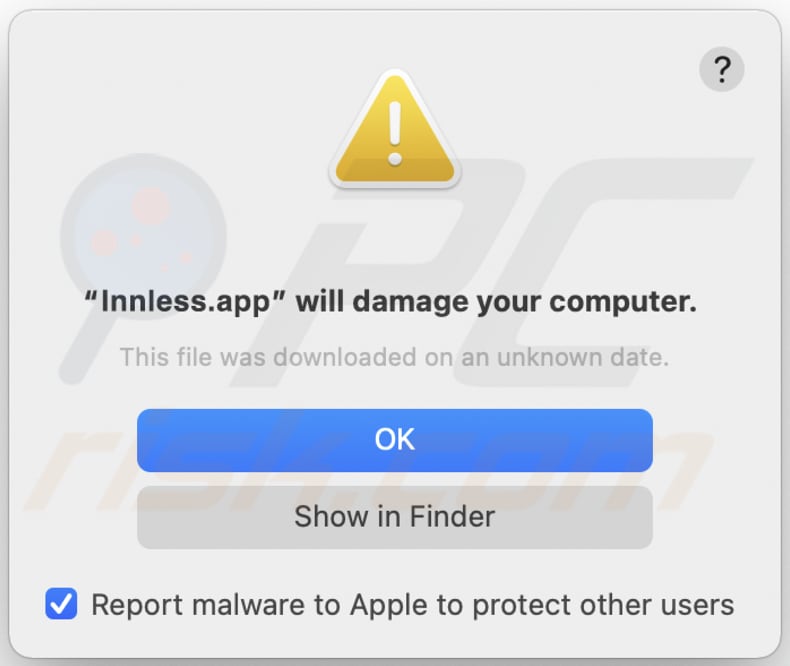
Text in dieser Warnung:
"Innless.app" will damage your computer.
This file was downloaded on a unknown date.
OK
Show in Finder
Umgehende automatische Entfernung von Mac-Malware:
Die manuelle Entfernung einer Bedrohung kann ein langer und komplizierter Prozess sein, der fortgeschrittene Computerkenntnisse voraussetzt. Combo Cleaner ist ein professionelles, automatisches Malware-Entfernungstool, das zur Entfernung von Mac-Malware empfohlen wird. Laden Sie es durch Anklicken der untenstehenden Schaltfläche herunter:
▼ LADEN Sie Combo Cleaner herunter (Mac)
Der kostenlose Scanner prüft, ob Ihr Computer infiziert ist. Um das Produkt mit vollem Funktionsumfang nutzen zu können, müssen Sie eine Lizenz für Combo Cleaner erwerben. Auf 7 Tage kostenlose Testversion verfügbar. Eigentümer und Betreiber von Combo Cleaner ist Rcs Lt, die Muttergesellschaft von PCRisk. Lesen Sie mehr. Indem Sie Software, die auf dieser Internetseite aufgeführt ist, herunterladen, stimmen Sie unseren Datenschutzbestimmungen und Nutzungsbedingungen zu.
Schnellmenü:
- Was ist Innless.app?
- SCHRITT 1. Entfernen Sie mit Innless.app verbundene Dateien und Ordner von OSX.
- SCHRITT 2. Innless.app Werbung von Safari entfernen.
- SCHRITT 3. Entfernen Sie Innless.app adware von Google Chrome.
- SCHRITT 4. Innless.app ads aus Mozilla Firefox entfernen.
Video, das zeigt, wie man Adware und Browser-Hijacker von einem Mac-Computer entfernt:
Innless.app Adware entfernen:
Entfernen Sie potenziell unerwünschte Anwendungen im Zusammenhang mit Innless.app aus dem Ordner "Programme":

Klicken Sie auf das Finder-Symbol. Wählen Sie im Finder-Fenster "Anwendungen". Suchen Sie im Anwendungsordner nach "MPlayerX", "NicePlayer" oder anderen verdächtigen Anwendungen und ziehen Sie sie in den Papierkorb. Nachdem Sie die potenziell unerwünschte(n) Anwendung(en), die Online-Werbung verursachen, entfernt haben, scannen Sie Ihren Mac auf alle verbleibenden unerwünschten Komponenten.
Werbung von Innless.app bezogene Dateien und Ordner entfernen:

Klicken Sie auf das Finder Symbol aus der Menüleiste, wählen Sie Gehen und klicken Sie auf Zum Ordner gehen...
 Suchen Sie nach Dateien, die von werbefinanzierter Software erzeugt wurden im /Library/LaunchAgents Ordner:
Suchen Sie nach Dateien, die von werbefinanzierter Software erzeugt wurden im /Library/LaunchAgents Ordner:

Im Gehen zu Ordner...Leiste, geben Sie ein: /Library/LaunchAgents

Im "LaunchAgents" Ordner, suchen Sie nach allen kürzlich hinzugefügten, verdächtigen Dateien und bewegen Sie diese in den Papierkorb. Beispiele für Dateien, die von werbefinanzierter Software erzeugt wurden - "installmac.AppRemoval.plist", "myppes.download.plist", "mykotlerino.ltvbit.plist", "kuklorest.update.plist", etc. Werbefinanzierte Software installiert häufig mehrere Dateien zur gleichen Zeit.
 Suchen Sie nach Dateien, die von werbefinanzierter Software erzeugt wurden im /Library/Application Support Ordner:
Suchen Sie nach Dateien, die von werbefinanzierter Software erzeugt wurden im /Library/Application Support Ordner:

Im Gehen zu Ordner...Leiste, geben Sie ein: /Library/Application Support

Im "Application Support" Ordner, suchen Sie nach allen kürzlich hinzugefügten, verdächtigen Ordnern. Zum Beispiel "MplayerX" oder "NicePlayer" und bewegen Sie diese Ordner in den Papierkorb.
 Suchen Sie nach Dateien, die von werbefinanzierter Software erzeugt wurden im ~/Library/LaunchAgents Ordner:
Suchen Sie nach Dateien, die von werbefinanzierter Software erzeugt wurden im ~/Library/LaunchAgents Ordner:

Im Gehen zu Ordner Leiste, geben Sie ein: ~/Library/LaunchAgents
 Im "LaunchAgents" Ordner, suchen Sie nach allen kürzlich hinzugefügten, verdächtigen Dateien und bewegen Sie diese Ordner in den Papierkorb. Beispiele für Dateien, die von werbefinanzierter Software erzeugt wurden - "installmac.AppRemoval.plist", "myppes.download.plist", "mykotlerino.ltvbit.plist", "kuklorest.update.plist", etc. Werbefinanzierte Software installiert häufig mehrere Dateien zur gleichen Zeit.
Im "LaunchAgents" Ordner, suchen Sie nach allen kürzlich hinzugefügten, verdächtigen Dateien und bewegen Sie diese Ordner in den Papierkorb. Beispiele für Dateien, die von werbefinanzierter Software erzeugt wurden - "installmac.AppRemoval.plist", "myppes.download.plist", "mykotlerino.ltvbit.plist", "kuklorest.update.plist", etc. Werbefinanzierte Software installiert häufig mehrere Dateien zur gleichen Zeit.
 Suchen Sie nach Dateien, die von werbefinanzierter Software erzeugt wurden im /Library/LaunchDaemons Ordner:
Suchen Sie nach Dateien, die von werbefinanzierter Software erzeugt wurden im /Library/LaunchDaemons Ordner:

Im Gehen zu Ordner Leiste, geben Sie ein: ~/Library/LaunchDaemons
 Im "LaunchDaemons" Ordner, suchen Sie nach allen kürzlich hinzugefügten, verdächtigen Dateien. Zum Beispiel "com.aoudad.net-preferences.plist", "com.myppes.net-preferences.plist", "com.kuklorest.net-preferences.plist", "com.avickUpd.plist", etc., und bewegen Sie diese in den Papierkorb.
Im "LaunchDaemons" Ordner, suchen Sie nach allen kürzlich hinzugefügten, verdächtigen Dateien. Zum Beispiel "com.aoudad.net-preferences.plist", "com.myppes.net-preferences.plist", "com.kuklorest.net-preferences.plist", "com.avickUpd.plist", etc., und bewegen Sie diese in den Papierkorb.
 Scannen Sie Ihren Computer mit Combo Cleaner:
Scannen Sie Ihren Computer mit Combo Cleaner:
Wenn Sie alle Schritte in der richtigen Reihenfolge befolgt haben, sollte Ihr Mac frei von Infektionen sein. Um sicherzustellen, dass Ihr System nicht infiziert ist, scannen Sie es mit Combo Cleaner Antivirus. HIER herunterladen. Nach dem Herunterladen der Datei, klicken Sie auf das Installationsprogramm combocleaner.dmg. Ziehen Sie im geöffneten Fenster das Symbol Combo Cleaner auf das Symbol Anwendungen und legen Sie es dort ab. Öffnen Sie jetzt Ihr Launchpad und klicken Sie auf das Symbol Combo Cleaner. Warten Sie, bis Combo Cleaner seine Virendatenbank aktualisiert hat und klicken Sie auf die Schaltfläche „Combo Scan starten“.

Combo Cleaner scannt Ihren Mac jetzt auf Infektionen mit Malware. Wenn der Antivirus-Scan „Keine Bedrohungen gefunden“ anzeigt, heißt das, dass Sie mit dem Entfernungsleitfaden fortfahren können. Andernfalls wird empfohlen, alle gefundenen Infektionen vorher zu entfernen.

Nachdem Dateien und Ordner entfernt wurden, die von dieser werbefinanzierten Software erzeugt wurden, entfernen Sie weiter falsche Erweiterungen von Ihren Internetbrowsern.
Werbung von Innless.app Startseiten und Standard Internetsuchmaschinen von Internetbrowsern:
 Bösartige Erweiterungen von Safari entfernen:
Bösartige Erweiterungen von Safari entfernen:
Werbung von Innless.app bezogene Safari Erweiterungen entfernen:

Öffnen Sie den Safari Browser. Aus der Menüleiste wählen Sie "Safari" und klicken Sie auf "Benutzereinstellungen...".

Im Benutzereinstellungen Fenster wählen Sie "Erweiterungen" und suchen Sie nach kürzlich installierten, verdächtigen Erweiterungen. Wenn Sie sie gefunden haben, klicken Sie auf "Deinstallieren" Symbol daneben. Beachten Sie, dass Sie alle Erweiterungen sicher von ihrem Safari Browser deinstallieren können. Keine davon sind unabdingbar für die normale Funktion des Browsers.
- Falls Sie weiterhin Probleme mit Browserweiterleitungen und unerwünschter Werbung haben - Safari zurücksetzen.
 Bösartige Programmerweiterungen von Mozilla Firefox entfernen:
Bösartige Programmerweiterungen von Mozilla Firefox entfernen:
Werbung von Innless.app bezogene Mozilla Firefox Zusätze entfernen:

Öffen Sie Ihren Mozilla Firefox Browser. In der oberen rechten Ecke des Bildschirms, klicken Sie auf das "Menü öffnen" (drei horizontale Linien) Symbol. Aus dem geöffneten Menü wählen Sie "Zusätze".

Wählen Sie den "Erweiterungen" Reiter und suchen Sie nach allen kürzlich installierten, verdächtigen Zusätzen. Wenn Sie sie gefunden haben, klicken Sie auf das "Entfernen" Symbol daneben. Beachten Sie, dass Sie alle Erweiterungen deinstallieren von Ihrem Mozilla Firefox Browser entfernen können - keine davon sind unabdingbar für die normale Funktion des Browsers.
- Falls Sie weiterhin Probleme mit Browserweiterleitungen und unerwünschter Werbung haben - Mozilla Firefox zurücksetzen.
 Bösartige Erweiterungen von Google Chrome entfernen:
Bösartige Erweiterungen von Google Chrome entfernen:
Werbung von Innless.app bezogene Google Chrome Zusätze entfernen:

Öffnen Sie Google Chrome und klicken Sie auf das "Chrome Menü" (drei horizontale Linien) Symbol, das sich in der rechten oberen Ecke des Browserfensters befindet. Vom Klappmenü wählen Sie "Mehr Hilfsmittel" und wählen Sie "Erweiterungen".

Im "Erweiterungen" Fenster, suchen Sie nach allen kürzlich installierten, versächtigen Zusätzen. Wenn Sie sie gefunden haben, klicken Sie auf das "Papierkorb" Symbol daneben. Beachten Sie, dass Sie alle Erweiterungen sicher von Ihrem Google Chrome Browser entfernen können - keine davon sind unabdingbar für die normale Funktion des Browsers.
- IFalls Sie weiterhin Probleme mit Browserweiterleitungen und unerwünschter Werbung haben - Google Chrome zurücksetzen.
Häufig gestellte Fragen (FAQ)
Welchen Schaden kann Adware verursachen?
Adware kann Computer verlangsamen, Benutzer mit ständiger Werbung belästigen und die Privatsphäre gefährden, indem sie persönliche Daten verfolgt. Außerdem kann sie die Benutzer mit bösartigen Inhalten konfrontieren, indem sie sie auf schädliche Websites weiterleitet.
Was macht die Adware?
Diese Software zeigt Werbung an und kann auch Informationen von Benutzern sammeln.
Wie erzielen die Entwickler von Adware Einnahmen?
Adware-Entwickler verdienen in der Regel Geld, indem sie für Produkte, Websites oder Dienstleistungen über Partnerprogramme werben, bei denen sie Provisionen für generierten Traffic oder Verkäufe erhalten.
Entfernt Combo Cleaner die BasicApplication Adware?
Combo Cleaner scannt Ihren Computer gründlich und entfernt jede gefundene Adware. Bei der manuellen Entfernung werden möglicherweise nicht alle Spuren der Adware vollständig beseitigt, da einige Überbleibsel auch nach der Entfernung im System verbleiben können.
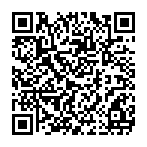
▼ Diskussion einblenden